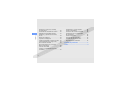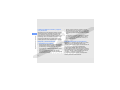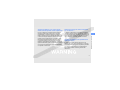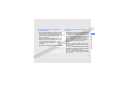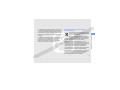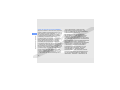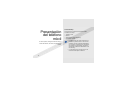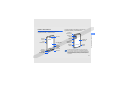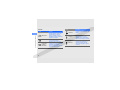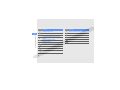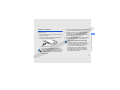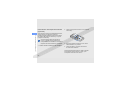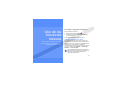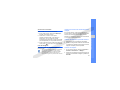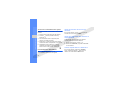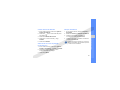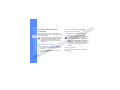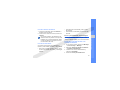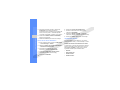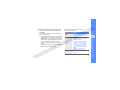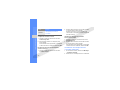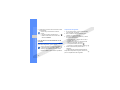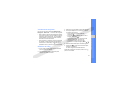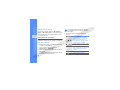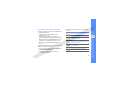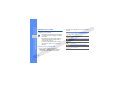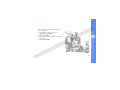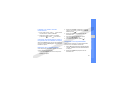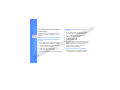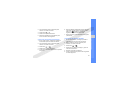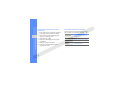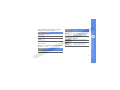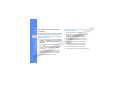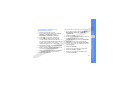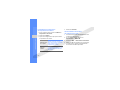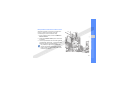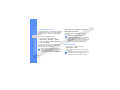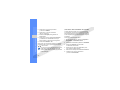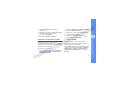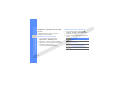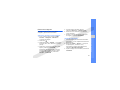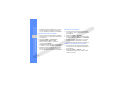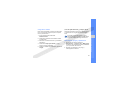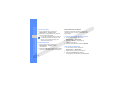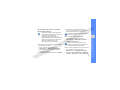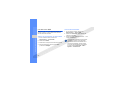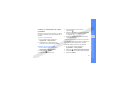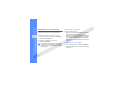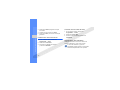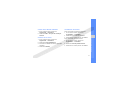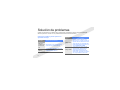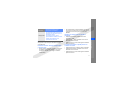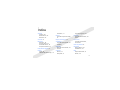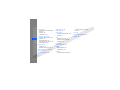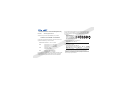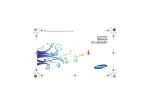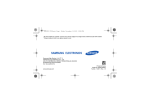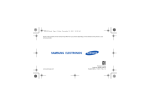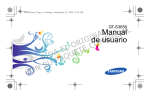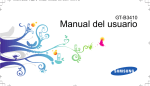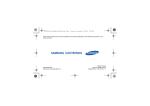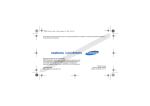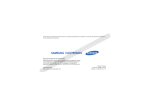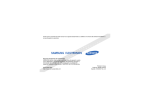Download Samsung GT-S5230W Manual de Usuario
Transcript
Es posible que el contenido de este manual no se ajuste exactamente a su teléfono en función del software del teléfono o de su proveedor de servicios. Resumen de Declaración de conformidad SAMSUNG declara, bajo su responsabilidad, que este aparato cumple con lo dispuesto en la Directiva 99/05/CE del Parlamento Europeo y del Consejo de 9 de Marzo de 1999, traspuesta a la legislación española mediante el Real Decreto 1890/2000, de 20 de Noviembre. World Wide Web http://www.samsungmobile.com Printed in Korea Code No.:GH68-27584A Spanish. 03/2010. Rev. 1.0 GT-S5230W Manual de usuario Cómo usar este manual Iconos de instrucciones Antes de comenzar, conozca los iconos que verá en este manual: Advertencia: situaciones que pueden ocasionar daños a usted o a otros Este manual de usuario ha sido diseñado específicamente para guiarlo por las funciones y características de su teléfono móvil. Para un comienzo rápido, consulte “Presentación del teléfono móvil”, “Montaje y preparación del teléfono móvil” y “Uso de las funciones básicas”. Precaución: situaciones que pueden ocasionar daños a su teléfono o a otros equipos Nota: notas, consejos de uso o información adicional X ii Consulte: páginas con información relacionada, por ejemplo: X p. 12 (significa “consulte la página 12”) → ] Corchetes: teclas del teléfono; por ejemplo: [ ] (representa la tecla de encendido y salida de menús) Información de copyright Los derechos de todas las tecnologías y productos que incluye este dispositivo pertenecen a sus respectivos dueños: • Bluetooth® es una marca comercial registrada de Bluetooth SIG, Inc. en todo el mundo. Bluetooth QD ID: B015552. • Java™ es una marca comercial de Sun Microsystems, Inc. • Windows Media Player® es una marca comercial registrada de Microsoft Corporation. • Wi-Fi®, el logotipo de Wi-Fi CERTIFIED y el logotipo de Wi-Fi son marcas registradas de la Wi-Fi Alliance. iii Cómo usar este manual [ A continuación: el orden de opciones o menús que debe seleccionar para realizar un paso; por ejemplo: en el modo de menús, seleccione Mensajes → Crear mensaje (representa Mensajes, a continuación, Crear mensaje) Contenido Información sobre uso y seguridad ...... 1 Advertencias de seguridad ........................ 1 Precauciones de seguridad ....................... 4 Información importante de uso .................. 6 Presentación del teléfono móvil .......... 12 Desembalaje ............................................ 12 Diseño del teléfono .................................. 13 Teclas ...................................................... 14 Pantalla .................................................... 15 Iconos ...................................................... 15 Montaje y preparación del teléfono móvil .................................. 17 Instalación de la tarjeta SIM y de la batería .......................................... 17 Carga de la batería .................................. 19 Inserción de una tarjeta de memoria (opcional) ................................................. 20 iv Uso de funciones avanzadas ............... 38 Encendido y apagado del teléfono .......... 21 Uso de la pantalla táctil ............................ 22 Acceso a los menús ................................. 23 Uso de widgets ........................................ 23 Acceso a la información de ayuda ........... 24 Personalización del teléfono .................... 24 Uso de las funciones básicas de llamadas ............................................. 26 Envío y visualización de mensajes .......... 27 Adición y búsqueda de contactos ............ 31 Uso de las funciones básicas de la cámara ..................................................... 32 Reproducción de música ......................... 34 Navegación en la Web ............................. 36 Uso de las funciones avanzadas de llamada ............................................... 38 Uso de las funciones avanzadas de Contactos ............................................ 41 Uso de funciones de mensajería avanzadas ............................................... 42 Uso de las funciones avanzadas de la cámara ............................................ 44 Uso de las funciones avanzadas de música ................................................ 48 Contenido Uso de las funciones básicas .............. 21 Uso de herramientas y aplicaciones ... 52 Uso de la función inalámbrica Bluetooth . 52 Activación y conexión a una LAN inalámbrica (WLAN) .................................................... 54 v Contenido Activación y envío de un mensaje de emergencia ......................................... 55 Activación del rastreador de móviles ....... 56 Realización de llamadas fingidas ............ 57 Grabación y reproducción de notas de voz ...................................................... 58 Edición de imágenes ............................... 59 Impresión de imágenes ........................... 61 Carga de fotografías y vídeos a la Web .. 62 Uso de aplicaciones y juegos Java .......... 63 Sincronización de datos ........................... 64 Sincronizar datos con un servidor Microsoft Exchange ................................. 65 Uso del Lector RSS ................................. 66 Creación y visualización de relojes mundiales ................................................ 67 vi Configuración y uso de alarmas .............. 68 Uso de la calculadora .............................. 69 Conversión de moneda o medidas .......... 69 Configuración de un temporizador de cuenta atrás ........................................ 69 Uso del cronómetro ................................. 69 Creación de una nueva tarea .................. 70 Creación de una nota de texto ................. 70 Organización del calendario .................... 70 Solución de problemas .......................... a Índice ........................................................ d Respete las siguientes precauciones para evitar situaciones peligrosas o ilegales y asegurar el mayor rendimiento del teléfono móvil. Mantenga el teléfono lejos del alcance de los niños y las mascotas Mantenga el teléfono y todos los accesorios lejos del alcance de los niños y animales. Si se ingieren, las partes pequeñas pueden provocar heridas graves o asfixia. Proteja su audición La exposición excesiva a volúmenes altos de sonido puede causar lesiones auditivas. Baje siempre el volumen antes de conectar los auriculares a una fuente de audio y use el volumen mínimo necesario para escuchar su música o la conversación. 1 Información sobre uso y seguridad Información sobre uso y seguridad Advertencias de seguridad Instale los teléfonos móviles y equipos con precaución Información sobre uso y seguridad Asegúrese de que los teléfonos móviles o equipos relacionados estén instalados de forma segura en su vehículo. Evite colocar el teléfono y los accesorios cerca del área donde se encuentran los airbags. Si no se instalan de forma correcta los equipos inalámbricos, pueden provocarse heridas graves al abrirse rápidamente los airbags. Manipule y deseche baterías y cargadores con cuidado • Use únicamente baterías y cargadores diseñados especialmente para su teléfono y aprobados por Samsung. Las baterías y los cargadores no compatibles pueden provocar daños graves a su teléfono. • Nunca arroje baterías o teléfonos al fuego. Cumpla todas las normas locales al deshacerse de las baterías usadas. 2 • Nunca coloque baterías o teléfonos dentro de dispositivos que se calienten ni sobre ellos, como hornos microondas, estufas o radiadores. Las baterías pueden explotar si reciben demasiado calor. • Nunca golpee o perfore la batería. No exponga la batería a una gran presión externa. Esto puede provocar un cortocircuito interno y el sobrecalentamiento. Evite interferencias con marcapasos Mantenga una distancia mínima de 15 cm entre teléfonos móviles y marcapasos para evitar posibles interferencias, según recomendación de los fabricantes y el grupo de investigación independiente Wireless Technology Research. Si tiene alguna razón para creer que su teléfono está interfiriendo con un marcapasos o algún otro dispositivo médico, apague el teléfono de forma inmediata y póngase en contacto con el fabricante del marcapasos o del dispositivo médico para recibir asesoramiento. Reduzca el riesgo de daños reiterados en movimiento No use el teléfono en estaciones de carga de gasolina (estaciones de servicio) o cerca de combustibles o productos químicos. Apague el teléfono siempre que haya señales de advertencia o instrucciones que indiquen hacerlo. Su teléfono puede provocar explosiones o incendios cerca de áreas de almacenamiento de combustible o productos químicos, así como en áreas de traspaso o detonadores. No almacene ni trasporte líquidos inflamables, gases o materiales explosivos en el mismo compartimiento que lleva el teléfono, sus piezas o accesorios. Al utilizar el dispositivo, sosténgalo de manera relajada, pulse las teclas suavemente, utilice las funciones especiales que reducen la cantidad de teclas que debe pulsar (por ejemplo, plantillas y texto predictivo) y realice pausas frecuentes. No utilice el teléfono si la pantalla está quebrada o rota El vidrio roto puede causar lesiones en las manos y el rostro. Lleve el teléfono a un Centro de servicios Samsung para remplazar la pantalla. Los daños ocasionados por la manipulación descuidada pueden anular la garantía del fabricante. 3 Información sobre uso y seguridad Apague el teléfono si se encuentra en entornos donde pueden ocurrir explosiones Precauciones de seguridad Información sobre uso y seguridad Conduzca con precaución en todo momento No utilice el teléfono mientras conduce y obedezca todas las normas que restringen el uso de los teléfonos móviles al conducir. Si está permitido, use los accesorios para manos libres a fin de mejorar su seguridad. Respete todas las normas y advertencias de seguridad Cumpla todas las normas que restringen el uso de teléfonos móviles en ciertas áreas. Use únicamente accesorios aprobados por Samsung El uso de accesorios no compatibles puede dañar su teléfono o provocar heridas. 4 Apague el teléfono cuando esté cerca de equipos médicos Su teléfono puede interferir con los equipos médicos en hospitales o instalaciones para el cuidado de la salud. Respete todas las normas, señales de advertencias e indicaciones del personal médico. Apague el teléfono o desactive las funciones inalámbricas cuando se encuentre en un avión Su teléfono puede provocar interferencias con los equipos del avión. Respete todas las normas de la aerolínea y apague su teléfono, o cambie a un modo que desactive las funciones inalámbricas si lo indica el personal de la aerolínea. Manipule su teléfono con cuidado y atención • No exponga las baterías a temperaturas muy altas o muy bajas (menos de 0 °C/32 °F o más de 45 °C/113 °F). Las temperaturas extremas pueden disminuir la capacidad de carga y vida útil de sus baterías. • Evite el contacto de las baterías con objetos metálicos, ya que esto puede provocar una conexión entre los terminales + y - de sus baterías y causarles un daño permanente o temporal. • Nunca utilice un cargador o una batería dañados. • No desmonte su teléfono a riesgo de electrocución. • No permita que el teléfono se moje, dado que los líquidos pueden causar daños graves y cambiarán el color de la etiqueta que indica los daños ocasionados por el agua dentro del teléfono. No manipule el teléfono con las manos mojadas. Los daños ocasionados por el agua pueden anular la garantía del fabricante. • No use ni almacene su teléfono en áreas con polvo y suciedad a fin de evitar daños en las partes móviles. • Su teléfono es un dispositivo electrónico complejo: protéjalo de los golpes y de una manipulación brusca para evitar daños graves. • No pinte el teléfono, ya que la pintura puede bloquear las partes móviles e impedir su correcto funcionamiento. 5 Información sobre uso y seguridad Proteja las baterías y los cargadores de posibles daños Información sobre uso y seguridad • No use el flash o la luz de la cámara del teléfono cerca de los ojos de los niños o animales. • El dispositivo puede sufrir daños si se expone a campos magnéticos. No utilice estuches o accesorios con cierres magnéticos ni permita que el teléfono entre en contacto con campos magnéticos durante largos períodos de tiempo. Evite las interferencias con otros dispositivos electrónicos El teléfono emite señales de radiofrecuencia (RF) que pueden interferir con equipos electrónicos que no estén protegidos o que estén mal protegidos, como marcapasos, audífonos, dispositivos médicos y otros dispositivos electrónicos en el hogar o vehículo. Póngase en contacto con los fabricantes de los dispositivos electrónicos para solucionar los problemas de interferencia que le surjan. 6 Información importante de uso Use el teléfono en la posición normal Evite el contacto con la antena interna del teléfono. Sólo permita que personal calificado repare el teléfono Si permite que personal no calificado repare el teléfono, es posible que se dañe el teléfono y que la garantía quede sin efecto. Asegure la máxima vida útil de la batería y el cargador • No cargue las baterías durante más de una semana, ya que la sobrecarga puede reducir la vida útil de la batería. • Con el tiempo, las baterías en desuso se descargarán y deberán recargarse antes de usarlas. • Desconecte los cargadores de las fuentes de energía cuando no se utilizan. • Use las baterías sólo para la finalidad prevista. • No quite una tarjeta del teléfono mientras se transfiere información o se accede a ella, ya que esto puede provocar pérdida de datos y daños en la tarjeta o el teléfono. • Proteja las tarjetas de golpes fuertes, estática y perturbaciones eléctricas de otros dispositivos. • Si se escriben y se eliminan datos con frecuencia, disminuirá la duración de las tarjetas de memoria. • No toque los contactos o terminales de color dorado con los dedos u objetos metálicos. Si la tarjeta está sucia, límpiela con un paño suave. Es posible que las llamadas de emergencia desde su teléfono no estén disponibles en algunas áreas o circunstancias. Antes de viajar a lugares lejanos o no desarrollados, planifique un método alternativo para ponerse en contacto con el personal del servicio de emergencias. Información de la certificación de Tasa de absorción específica (SAR) El teléfono cumple con los estándares de la Unión Europea (EU) que limitan la exposición humana a la energía de radiofrecuencia (RF) que emiten las radios y los equipos de telecomunicaciones. Estos estándares previenen la venta de teléfonos móviles que exceden el nivel máximo de exposición (conocido como Tasa de absorción específica, o SAR) de 2,0 vatios/kilogramo. 7 Información sobre uso y seguridad Manipule con cuidado las tarjetas SIM y las tarjetas de memoria Asegure el acceso a los servicios de emergencia Información sobre uso y seguridad Durante las pruebas, el nivel máximo de SAR que se registró para este modelo fue de 0,586 vatios/ kilogramo. Con el uso normal, es probable que el nivel de SAR sea más bajo, ya que el teléfono está diseñado para emitir sólo la energía RF necesaria para transmitir una señal a la estación base más cercana. Al emitir de forma automática niveles más bajos siempre que es posible, el teléfono disminuye la exposición total a la energía RF. La declaración de conformidad que aparece al final de este manual demuestra que el teléfono cumple con la directiva europea sobre equipos de radio y telecomunicaciones terminales (R&TTE). Para obtener más información sobre SAR y los estándares de la Unión Europea relacionados, visite el sitio web de teléfonos móviles de Samsung. 8 Eliminación correcta de este producto (Residuos de aparatos eléctricos y electrónicos) (Aplicable en la Unión Europea y en países europeos con sistemas de recogida selectiva de residuos) La presencia de este símbolo en el producto, accesorios o material informativo que lo acompañan, indica que al finalizar su vida útil ni el producto ni sus accesorios electrónicos (como el cargador, cascos, cable USB) deberán eliminarse junto con otros residuos domésticos. Para evitar los posibles daños al medio ambiente o a la salud humana que representa la eliminación incontrolada de residuos, separe estos productos de otros tipos de residuos y recíclelos correctamente. De esta forma se promueve la reutilización sostenible de recursos materiales. Los usuarios comerciales pueden contactar con su proveedor y consultar las condiciones del contrato de compra. Este producto y sus accesorios electrónicos no deben eliminarse junto a otros residuos comerciales. Eliminación correcta de las baterías de este producto (Aplicable en la Unión Europea y en otros países europeos con sistemas de recogida selectiva de baterías) La presencia de esta marca en las baterías, el manual o el paquete del producto indica que cuando haya finalizado la vida útil de las baterías no deberán eliminarse junto con otros residuos domésticos. Los símbolos químicos Hg, Cd o Pb, si aparecen, indican que la batería contiene mercurio, cadmio o plomo en niveles superiores a los valores de referencia admitidos por la Directiva 2006/66 de la Unión Europea. Si las baterías no se desechan convenientemente, estas sustancias podrían provocar lesiones personales o dañar el medioambiente. Para proteger los recursos naturales y promover el reciclaje, separe las baterías de los demás residuos y recíclelas mediante el sistema de recogida gratuito de su localidad. 9 Información sobre uso y seguridad Los usuarios particulares pueden contactar con el establecimiento donde adquirieron el producto o con las autoridades locales pertinentes para informarse sobre cómo y dónde pueden llevarlo para que sea sometido a un reciclaje ecológico y seguro. Aviso de exención de responsabilidad Información sobre uso y seguridad Algunos contenidos o servicios a los que puede acceder mediante este dispositivo pertenecen a otras empresas y están protegidos por las leyes de copyright, patentes, marcas registradas u otras leyes de propiedad intelectual. Estos contenidos y servicios se suministran únicamente para uso personal y no comercial. Está prohibido utilizar cualquier contenido o servicio de alguna forma que no haya sido autorizada por el propietario del contenido o el proveedor de servicios. Sin limitar lo anterior, y a menos que reciba la autorización expresa del propietario del contenido o del proveedor de servicios, está prohibido modificar, copiar, volver a publicar, cargar, exponer, transmitir, traducir, vender, utilizar para crear trabajos derivados, explotar o distribuir de cualquier manera o por cualquier medio cualquier contenido o servicio que se muestre por medio de este dispositivo. 10 “LOS CONTENIDOS Y SERVICIOS DE TERCEROS SE PROPORCIONAN “TAL CUAL” Y SAMSUNG NO GARANTIZA ESOS CONTENIDOS O SERVICIOS PROPORCIONADOS, NI EXPRESA NI IMPLÍCITAMENTE, POR NINGÚN MOTIVO. SAMSUNG RECHAZA EXPRESAMENTE CUALQUIER GARANTÍA IMPLÍCITA, INCLUIDAS SIN CARÁCTER EXCLUYENTE LAS GARANTÍAS DE COMERCIABILIDAD O DE IDONEIDAD PARA UN FIN DETERMINADO. SAMSUNG NO GARANTIZA LA EXACTITUD, VALIDEZ, RAPIDEZ, LEGALIDAD NI INTEGRIDAD DE NINGÚN CONTENIDO O SERVICIO DISPONIBLE A TRAVÉS DE ESTE DISPOSITIVO Y, EN NINGUNA CIRCUNSTANCIA, INCLUIDA LA NEGLIGENCIA, SAMSUNG SERÁ RESPONSABLE, POR CONTRATO O BAJO RESPONSABILIDAD EXTRACONTRACTUAL, DE NINGÚN DAÑO DIRECTO, INDIRECTO, INCIDENTAL, ESPECIAL O DERIVADO, DE Los servicios de terceros pueden finalizarse o interrumpirse en cualquier momento y Samsung no formula declaraciones en cuanto a que ningún contenido o servicio permanecerá disponible durante un período de tiempo ni lo garantiza. Los contenidos y servicios se transmiten a terceros mediante redes e instalaciones de transmisión sobre las que Samsung no ejerce ningún control. Sin limitar los conceptos generales de este aviso de exención de responsabilidad, Samsung renuncia expresamente a cualquier responsabilidad por la interrupción o suspensión de cualquier contenido o servicio disponible mediante este dispositivo. Samsung no es responsable por el servicio de atención al cliente relacionado con los contenidos y servicios. Cualquier inquietud o solicitud sobre servicio relacionado con contenidos o servicios debe transmitirse directamente a sus proveedores respectivos. 11 Información sobre uso y seguridad HONORARIOS DE ABOGADOS, GASTOS O DE CUALQUIER OTRO DAÑO QUE SURJA DE LA INFORMACIÓN QUE SE INCLUYE EN EL PRESENTE O QUE ESTÉ RELACIONADO CON ELLA, O COMO RESULTADO DEL USO DE CUALQUIER CONTENIDO O SERVICIO POR PARTE DE USTED O UN TERCERO, INCLUSO SI SE ADVIRTIÓ LA POSIBILIDAD DE QUE OCURRIERA TAL DAÑO”. Presentación del teléfono móvil En este capítulo, obtenga información sobre el diseño del teléfono, las teclas, la pantalla y los iconos. 12 Desembalaje Controle que los siguientes elementos estén incluidos en la caja: • • • • Teléfono móvil Batería Adaptador de viaje (cargador) Manual de usuario • Los elementos que vienen incluidos con el teléfono pueden variar en función del software y de los accesorios disponibles en su región u ofrecidos por su proveedor de servicios. Puede obtener accesorios adicionales mediante el distribuidor local de Samsung. • Los accesorios que se incluyen son los más adecuados para el teléfono. Diseño del teléfono La parte delantera del teléfono incluye las siguientes teclas y características: Pantalla táctil Tecla de encendido y salida de menús Tecla de marcación Tecla de función Atrás Lente de la cámara Espejo Tecla de volumen Toma multifunción Puntero y ranura stylus Micrófono Tecla de bloqueo/ desbloqueo Tecla de cámara Presentación del teléfono móvil Auricular La parte posterior del teléfono incluye las siguientes teclas y características: Cubierta de la batería Antena interna Puede bloquear la pantalla táctil y las teclas para evitar cualquier operación no deseada del teléfono. Para bloquear, pulse la Tecla de bloqueo/desbloqueo. Para desbloquearlas, mantenga pulsada la tecla de bloqueo o mantenga pulsado el icono de bloqueo en la pantalla. 13 Teclas Tecla Presentación del teléfono móvil Marcación 14 Tecla Función Permite realizar o responder una llamada. En el modo inactivo, permite recuperar los últimos números marcados, perdidos o recibidos Atrás En el modo de menús, permite volver al nivel anterior Encendido y salida de menús Permite apagar o encender el teléfono (mantenga pulsada) o finalizar una llamada; en el modo de menús, permite volver al modo inactivo Función Volumen Permite ajustar el volumen del teléfono Bloqueo Permite bloquear la pantalla táctil y las teclas; permite desbloquear la pantalla táctil y las teclas (manténgala pulsada) Cámara En el modo inactivo, permite encender la cámara; en el modo de cámara, permite tomar una fotografía o grabar un vídeo Pantalla Iconos La pantalla del teléfono está formada por las siguientes áreas: Información sobre los iconos que aparecen en la pantalla. Icono Definición Presentación del teléfono móvil Línea de iconos Muestra varios iconos Intensidad de la señal Red GPRS conectada Área de texto y gráficos Se muestran mensajes, instrucciones y cualquier información que introduzca Transfiriendo datos por la red GPRS Red EDGE conectada Transfiriendo datos por la red EDGE Llamada de voz en curso Tarjeta de memoria insertada Alarma activada 15 Icono Definición Definición Presentación del teléfono móvil Nuevo mensaje de correo electrónico Conectado a una página web segura Nuevo mensaje de voz Wi-Fi activado Perfil Normal activado En itinerancia (fuera del área normal de servicio) Perfil Silencio activado Desvío de llamadas activado Bluetooth activado Auriculares o kit de manos libres para automóvil Bluetooth conectados Sincronizado con el PC Nuevo mensaje de texto (SMS) Nuevo mensaje multimedia (MMS) 16 Icono Navegación en la Web Nivel de carga de la batería Hora actual Montaje y preparación del teléfono móvil Instalación de la tarjeta SIM y de la batería Cuando se suscriba a un servicio móvil, recibirá un Módulo de identificación del abonado, o tarjeta SIM, con información de la suscripción, como el número de identificación personal (PIN) y los servicios opcionales. Para instalar la tarjeta SIM y la batería: 1. Quite la cubierta de la batería. Para comenzar, arme y configure el teléfono móvil para utilizarlo por primera vez. Si el teléfono está encendido, apáguelo manteniendo pulsada [ ]. 17 2. Introduzca la tarjeta SIM. Montaje y preparación del teléfono móvil • Coloque la tarjeta SIM en el teléfono con los contactos de color dorado hacia abajo. • Si no introduce una tarjeta SIM, puede utilizar los servicios fuera de red del teléfono y algunos menús. 18 3. Inserte la batería. 4. Coloque nuevamente la cubierta de la batería. Carga de la batería Antes de usar el teléfono por primera vez, debe cargar la batería. 2. Conecte el extremo pequeño del adaptador de viaje a la toma multifunción. Con el triángulo hacia arriba La conexión inadecuada del adaptador de viaje puede ocasionar daños graves al teléfono. Los daños ocasionados por el uso incorrecto del producto no están incluidos en la garantía. 4. Cuando la batería se encuentre totalmente cargada (el icono dejó de moverse), desconecte el adaptador de viaje de la toma de alimentación. 5. Desconecte el adaptador de viaje del teléfono. 6. Cierre la cubierta de la toma multifunción. Acerca del indicador de batería baja Cuando la carga de la batería esté baja, el teléfono emitirá un sonido de advertencia y un mensaje de batería baja. Además, el icono de la batería estará vacío y parpadeará. Si el nivel de la batería es demasiado bajo, el teléfono se apagará automáticamente. Recargue la batería y siga utilizando el teléfono. 19 Montaje y preparación del teléfono móvil 1. Abra la cubierta de la toma multifunción en el lateral del teléfono. 3. Conecte el extremo grande del adaptador de viaje a una toma de alimentación. Inserción de una tarjeta de memoria (opcional) 2. Inserte una tarjeta de memoria con la etiqueta hacia abajo. Montaje y preparación del teléfono móvil Para almacenar archivos multimedia adicionales, deberá insertar una tarjeta de memoria. El teléfono admite tarjetas de memoria microSD™ de hasta 8 GB (según el fabricante y el tipo de la tarjeta de memoria). Si se formatea la tarjeta de memoria en un PC, es posible que se produzca una incompatibilidad con el teléfono. Formatee la tarjeta de memoria solamente en el teléfono. 1. Quite la cubierta de la batería y quite la batería. 3. Coloque la tarjeta de memoria en la ranura hasta trabarla en su posición. 4. Inserte la batería y coloque nuevamente la cubierta de la batería. Para quitar la tarjeta de memoria, quite la cubierta de la batería, quite la batería y, luego, quite la tarjeta de memoria de la ranura. 20 Uso de las funciones básicas Obtenga información sobre cómo realizar operaciones básicas y utilizar las principales características del teléfono móvil. Encendido y apagado del teléfono Para encender el teléfono: 1. Mantenga pulsada la tecla [ ]. 2. Introduzca su PIN y seleccione Confirmar (si es necesario). Para apagar el teléfono, repita el paso 1. Cambio a perfil Fuera de línea Al cambiar al perfil Fuera de línea, puede usar aquellos servicios del teléfono fuera de la red en áreas en las que se prohíbe el uso de dispositivos inalámbricos, como aviones u hospitales. Para cambiar al perfil Fuera de línea, en el modo de menús, seleccione Ajustes → Perfiles del teléfono → Fuera de línea. Siga todas las advertencias e indicaciones del personal oficial cuando se encuentre en áreas en las que estén prohibidos los artefactos inalámbricos. 21 Uso de la pantalla táctil La pantalla táctil de su teléfono le permite seleccionar elementos o realizar funciones de forma sencilla. Aprenda acciones básicas para utilizar la pantalla táctil con un puntero. Uso de las funciones básicas Para hacer un uso óptimo de la pantalla táctil, quite la película protectora antes de usar el teléfono. • Pulsar: pulsar la pantalla una vez con el puntero para seleccionar el menú o la opción resaltados. • Mantener pulsado: mantener pulsado el puntero sobre un elemento para realizar una acción. • Arrastrar: mantener pulsado el puntero sobre la pantalla y arrastrarlo para mover la barra de desplazamiento. 22 Para no rayar la pantalla del teléfono, no utilice bolígrafos, lápices ni ningún otro objeto punzante para pulsar la pantalla táctil o escribir en ella. Se incluye una ranura especial para guardar el puntero en la parte posterior del teléfono. Acceso a los menús Para acceder a los menús del teléfono: 3. Pulse la tecla de función Atrás para subir un nivel; pulse [ ] para volver al modo inactivo. Uso de widgets Aprenda a utilizar los widgets de la barra de herramientas. • Algunos de los widgets le permitirán conectarse a servicios web. Es posible que reciba cargos adicionales si selecciona un widget de la Web. • Los widgets disponibles pueden variar en función de la región o el proveedor de servicios. En el modo inactivo, seleccione la flecha en la parte inferior izquierda de la pantalla para abrir la barra de herramientas de widgets. Puede distribuir los widgets en la barra de herramientas o moverlos a la pantalla inactiva. Adición de widgets a la pantalla inactiva 1. Abra la barra de herramientas de widgets. 2. Arrastre un widget desde la barra de herramientas de widgets a la pantalla inactiva. Puede colocar el widget en cualquier parte de la pantalla. Cambio de widgets 1. En el modo de menús, seleccione Ajustes → Pantalla e iluminación → Widget. 2. Seleccione los widgets que desee agregar a la barra de herramientas de widgets y seleccione Guardar. 23 Uso de las funciones básicas 1. En el modo inactivo, seleccione Menú para acceder al modo de menús. 2. Seleccione un menú o una opción. También puede acceder a los menús al seleccionar en el modo de menús. Arrastre hacia la derecha o hacia la izquierda para desplazarse por las pantallas del menú. Apertura de la barra de herramientas de widgets Acceso a la información de ayuda Aprenda a acceder a la información útil sobre el teléfono. 1. Abra la barra de herramientas de widgets. Uso de las funciones básicas 2. Arrastre hasta la pantalla inactiva y selecciónelo. 3. Gire el teléfono hacia la izquierda para obtener una vista horizontal. 4. Seleccione un tema de ayuda para obtener información sobre una aplicación o una función. 5. Desplácese hacia la derecha o hacia la izquierda para obtener más información. Para volver al nivel anterior, seleccione . Personalización del teléfono Aproveche más su teléfono con la personalización que sea de su agrado. 24 Ajuste del volumen de los tonos de las teclas En el modo inactivo, pulse [ / ] y ajuste el volumen de los tonos del teclado. Ajuste de la intensidad de la vibración en la pantalla táctil Puede ajustar la intensidad de la vibración cuando pulsa la pantalla del teléfono. 1. En el modo inactivo, pulse [ / ]. 2. Seleccione Vibración y ajuste la intensidad de la vibración. Cambio al perfil Silencio o salida de él En el modo inactivo, seleccione Teclado y, luego, mantenga pulsada para poner el teléfono en modo Silencio o salir de él. Cambio del tono de llamada Bloqueo del teléfono 1. En el modo de menús, seleccione Ajustes → Perfiles del teléfono. 1. En el modo de menús, seleccione Ajustes → Seguridad. 2. Seleccione que desee. 2. Seleccione Activar en Bloqueo del teléfono. que se verá al lado del perfil 3. Seleccione Melodía de llamada. 5. Seleccione Guardar. Selección de un fondo de pantalla (modo inactivo) 4. Introduzca la nueva contraseña nuevamente y seleccione Confirmar. La primera vez que acceda a un menú que requiera contraseña, se le indicará que cree y confirme una contraseña. 1. En el modo de menús, seleccione Ajustes → Pantalla e iluminación → Fondo de pantalla. 2. Desplácese hacia la derecha o hacia la izquierda hasta una imagen. 3. Seleccione Definir. 25 Uso de las funciones básicas 4. Seleccione un tono de la lista y, luego, Guardar. 3. Introduzca una nueva contraseña de 4 a 8 dígitos y seleccione Confirmar. Uso de las funciones básicas de llamadas 3. Para finalizar la llamada, pulse [ Respuesta a una llamada Obtenga información sobre cómo realizar o responder llamadas y cómo utilizar las funciones básicas de llamadas. Uso de las funciones básicas Durante una llamada, el teléfono bloquea automáticamente la pantalla táctil para evitar introducir texto accidentalmente. Para desbloquearlo, pulse la tecla de bloqueo/ desbloqueo. Realización de una llamada 1. En el modo inactivo, seleccione Teclado e introduzca el código de área y el número de teléfono. 2. Pulse → Llamada de voz o [ marcar el número. 26 ]. ] para 1. Cuando reciba una llamada, pulse [ ]. 2. Para finalizar la llamada, pulse [ ]. Puede rechazar llamadas entrantes mediante el rechazo automático; en el modo de menús, seleccione Ajustes → Aplicaciones → Llamar → Todas las llamadas → Rechazo automático → Activación → Activar. A continuación, configure la lista de rechazo y seleccione los número que se deben rechazar. Ajuste del volumen Para ajustar el volumen durante una llamada, pulse [ / ]. Uso de la función de altavoz 1. Durante una llamada, seleccione Altavoz → Sí para activar el altavoz. Uso de los auriculares Si conecta los auriculares suministrados al teléfono, puede realizar llamadas y responderlas: • Para volver a marcar el último número, pulse el botón del auricular dos veces y manténgalo pulsado. Envío y visualización de mensajes Conozca cómo enviar o ver mensajes de texto (SMS), multimedia (MMS) o de correo electrónico. Envío de un mensaje de texto o un mensaje multimedia 1. En el modo de menús, seleccione Mensajes → Crear mensaje → Mensaje. 2. Seleccione Toque para añadir un destinat... → Introducir manualmente. 3. Introduzca un número de destinatario y seleccione Finalizado. 4. Seleccione Tocar para añadir texto. 27 Uso de las funciones básicas 2. Para volver a utilizar el auricular, seleccione Altavoz. En entornos ruidosos, es posible que sea difícil escuchar a la persona con la que está hablando con la función del altavoz. Utilice el modo de teléfono normal para un mejor funcionamiento del audio. • Para responder una llamada, pulse el botón del auricular. • Para finalizar una llamada, pulse el botón del auricular. 5. Escriba el texto del mensaje y seleccione Finalizado. X Introducción de texto Si desea enviar el mensaje como mensaje de texto, avance al paso 7. Si desea adjuntar contenido multimedia, continúe con el paso 6. 6. Seleccione Añadir archivos multimedia y agregue un elemento. 6. Seleccione Tocar para añadir texto. 7. Escriba el texto del correo electrónico y seleccione Finalizado. 8. Seleccione Añadir archivos → un tipo de elemento y adjunte un archivo (si es necesario). 9. Seleccione Enviar para enviar el mensaje. Uso de las funciones básicas 7. Seleccione Enviar para enviar el mensaje. Introducción de texto Envío de un correo electrónico Con la pantalla táctil del teléfono y el puntero, puede introducir texto y crear mensajes o notas. 1. En el modo de menús, seleccione Mensajes → Crear mensaje → Email. 2. Seleccione Toque para añadir un destinata... → Introducir manualmente. 3. Introduzca una dirección de correo electrónico y seleccione Finalizado. 4. Seleccione Toque para añadir asunto. 5. Introduzca el asunto del mensaje y seleccione Finalizado. 28 Cambio del modo de introducción de texto Cuando abre un campo de introducción de texto, aparece el teclado virtual. Seleccione el menú desplegable Teclado y luego elija uno de los siguiente métodos para introducir texto: • • • • Teclado Pant compl escr Cuadro escrit 1 Cuadro escrit 2 Introducción de texto con el teclado virtual 1. Cambie el modo de introducción de texto a Teclado. Modo ABC Función Seleccione la tecla virtual que corresponda hasta que aparezca en la pantalla el caracter que desee. T9 1. Seleccione las teclas virtuales que correspondan para escribir una palabra completa. 2. Cuando la palabra aparezca correctamente en la pantalla, seleccione para insertar un espacio. Si no aparece la palabra correcta, seleccione o una palabra alternativa de la lista que aparece. Numérico Seleccione la tecla virtual que corresponda para introducir un número. 29 Uso de las funciones básicas 2. Seleccione la tecla virtual que corresponda para introducir texto. • Para cambiar a mayúsculas o minúsculas, o utilizar números o símbolos, seleccione T9Ab o Abc en la parte inferior central de la pantalla. La disponibilidad del acceso al modo de introducción para un idioma específico variará en función de cada región. • Para introducir texto en modo T9, seleccione T9 (T9 se vuelve de color azul). Puede utilizar los siguientes modos de introducción de texto: Modo Símbolo Función Seleccione la tecla virtual que corresponda para introducir un símbolo. Introducción de texto con la pantalla completa de escritura a mano Uso de las funciones básicas 1. Cambie el modo de introducción de texto a Pant compl escr. 2. Escriba cada caracter en cualquier parte de la pantalla. Para cambiar entre mayúsculas y minúsculas o utilizar números o símbolos, seleccione Abc. Introducción de texto con el cuadro de escritura a mano1 1. Cambie el modo de introducción de texto a Cuadro escrit 1. 2. Escriba cada caracter en el área de escritura en la parte inferior de la pantalla. Escriba los números y los símbolos en la columna ?1 en la esquina derecha inferior del área de escritura. Introducción de texto con el cuadro de escritura a mano2 1. Cambie el modo de introducción de texto a Cuadro escrit 2. 2. Escriba cada caracter en el área de escritura en la parte inferior de la pantalla. Para cambiar entre mayúsculas y minúsculas o utilizar números o símbolos, seleccione Abc. Visualización de mensajes de texto o mensajes multimedia 1. En el modo de menús, seleccione Mensajes → Buzón de entrada. 2. Seleccione un mensaje de texto o multimedia. 30 Visualización de un mensaje de correo electrónico 1. En el modo de menús, seleccione Mensajes → Correo. Adición de un nuevo contacto 1. En el modo inactivo, seleccione Teclado e introduzca el número de teléfono. → Añadir a Agenda → 2. Seleccione Nuevo. 3. Seleccione Descargar. 3. Seleccione Teléfono o SIM. 4. Seleccione un correo electrónico o un encabezado. 4. Escriba la información de contacto. 5. Si seleccionó un encabezado, seleccione Recup para ver el cuerpo del correo electrónico. Adición y búsqueda de contactos Aprenda los aspectos básicos del uso de la función Contactos. 5. Seleccione Guardar para agregar el contacto a la memoria. Búsqueda de un contacto 1. En el modo de menús, seleccione Contactos. 2. Seleccione el campo de búsqueda, escriba las primeras letras del nombre que desea buscar y seleccione Finalizado. También puede arrastrar para seleccionar la primera letra del nombre. 31 Uso de las funciones básicas 2. Seleccione una cuenta. Uso de las funciones básicas 3. Seleccione el nombre del contacto de la lista de búsqueda. Cuando haya encontrado el contacto, puede: → • Llamar al contacto al seleccionar • Editar la información de contacto al seleccionar Editar. Uso de las funciones básicas de la cámara Obtenga información sobre los aspectos básicos para tomar fotografías y grabar vídeos. Cuando encienda la cámara, es posible que la pantalla aparezca en blanco debido a una descarga electrostática temporal. Pruebe reiniciar el teléfono para resolver el problema. 32 Captura de fotografías 1. En el modo inactivo, pulse la tecla Cámara para encender la cámara. 2. Gire el teléfono hacia la izquierda para obtener una vista horizontal. 3. Enfoque el objetivo con la cámara y realice los ajustes necesarios. • Para seleccionar el balance de color de la imagen, seleccione . • Para ajustar el tiempo de espera antes de tomar una fotografía, seleccione . • Para ajustar la brillo, seleccione . • Para acercar o alejar la imagen, pulse [ / 4. Pulse la tecla Cámara para tomar la fotografía. La fotografía se guarda automáticamente. Después de capturar la fotografía, seleccione para ver rápidamente las fotografías. ]. Visualización de fotografías 3. Seleccione En el modo de menús, seleccione Mis archivos → Imágenes → Mis fotos → un archivo de fotografía. 4. Enfoque el objetivo con la cámara y realice los ajustes necesarios. Grabación de vídeos 1. En el modo inactivo, pulse la tecla Cámara para encender la cámara. 2. Gire el teléfono hacia la izquierda para obtener una vista horizontal. • Para cambiar el modo de grabación, seleccione . • Para seleccionar el balance de color de la imagen, seleccione . • Para ajustar el tiempo de espera antes de tomar una fotografía, seleccione . • Para ajustar la brillo, seleccione . • Para acercar o alejar la imagen, pulse [ / ]. 5. Pulse la tecla Cámara para comenzar a grabar. 6. Seleccione o pulse la tecla Cámara para detener la grabación. El vídeo se guarda automáticamente. Después de capturar los vídeos, seleccione para ver los vídeos. 33 Uso de las funciones básicas • Gire el teléfono hacia la izquierda para obtener una vista horizontal. Incline el teléfono hacia la izquierda o hacia la derecha. Las fotografías se desplazarán hacia la izquierda o hacia la derecha de forma automática. • Para acercarse o alejarse, mantenga pulsada la pantalla. Cuando aparezca , desplácese hacia arriba o hacia abajo. Para salir de la pantalla de zoom, pulse la tecla función Atrás. para pasar al modo de grabación. Visualización de vídeos En el modo de menús, seleccione Mis archivos → Vídeos → Mis clips de vídeo → un archivo de vídeo. Gire el teléfono hacia la izquierda para obtener una vista horizontal. Uso de las funciones básicas Reproducción de música Obtenga información sobre cómo escuchar música mediante el reproductor de música o la radio FM. La primera vez que acceda a la radio FM, se le solicitará que inicie la sintonización automática. 4. Controle la radio FM con los siguientes iconos: Icono / Uso de la radio FM 1. Conecte el auricular suministrado en la toma multifunción del teléfono. 2. En el modo de menús, seleccione Aplicaciones → Radio FM. 3. Seleccione Sí para comenzar la sintonización automática. La radio busca y guarda automáticamente las emisoras de radio disponibles. 34 / Función Permite configurar la radio FM para que vuelva a sintonizar las frecuencias de las emisoras automáticamente cuando la señal actual de la radio sea débil Permite cambiar el modo de salida de sonido Permite sintonizar una emisora de radio y seleccionar una emisora de radio almacenada (mantenga pulsado) Permite iniciar la radio FM Permite apagar la radio FM Reproducción de archivos de música Primero, transfiera los archivos a su teléfono o a su tarjeta de memoria: 1. En el modo de menús, seleccione Música → Reproductor de música. 2. Seleccione una categoría de música → un archivo de música. Icono Función Permite detener la reproducción Permite iniciar la reproducción Permite reproducir el archivo anterior y retroceder dentro del mismo archivo (mantenga pulsado) Permite reproducir el siguiente archivo y avanzar dentro del mismo archivo (mantenga pulsado) Permite seleccionar un tipo de ecualizador Permite cambiar el modo de repetición Permite activar el modo de orden aleatorio 35 Uso de las funciones básicas • Descargue los archivos desde la red inalámbrica. X p. 36 • Descargue los archivos de un PC con el programa opcional Samsung PC Studio. X p. 48 • Reciba los archivos mediante Bluetooth. X p. 53 • Cópielos en la tarjeta de memoria. X p. 48 • Sincronice con Windows Media Player 11. X p. 49 Después de transferir los archivos de música al teléfono o tarjeta de memoria: 3. Controle la reproducción con los siguientes iconos: Navegación en la Web Aprenda a acceder a sus páginas web preferidas y añadirlas como favoritas. Uso de las funciones básicas • Es posible que reciba cargos adicionales si accede a la Web o descarga contenido multimedia. • Es posible que el menú del navegador se denomine de distintas formas según el proveedor de servicios. • Los iconos disponibles pueden variar en función de la región o el proveedor de servicios. Navegación por páginas web 1. En el modo de menús, seleccione Navegador → Inicio para abrir la página principal de su proveedor de servicios. 36 2. Navegue por páginas web con los siguientes iconos: Icono Función Permite avanzar o retroceder en las páginas web Permite detener la carga de la página web Permite actualizar la página web actual Permite volver a la página de inicio Permite abrir la lista de favoritos guardados Permite cambiar el modo de vista Permite acceder a la lista de opciones de navegación Adición de sus sitios web preferidos como favoritos 1. En el modo de menús, seleccione Navegador → Favoritos. 2. Seleccione Añadir. Uso de las funciones básicas 3. Introduzca el título de la página y la dirección web (URL). 4. Seleccione Guardar. 37 Uso de funciones avanzadas Obtenga información sobre cómo realizar operaciones avanzadas y cómo utilizar características adicionales del teléfono móvil. Uso de las funciones avanzadas de llamada Obtenga información sobre las capacidades adicionales de llamada del teléfono. Visualización y marcación de llamadas perdidas El teléfono mostrará en la pantalla las llamadas perdidas. Para marcar el número de una llamada perdida: 1. Seleccione la llamada perdida que desea marcar del widget de alertas de eventos. 2. Pulse [ 38 ] para marcar. Llamado a un número marcado recientemente 1. En el modo inactivo, pulse [ ] para mostrar una lista de los números recientes. 2. Seleccione hasta el número que desee y seleccione o pulse [ ] para marcar. Seleccione Espera para colocar una llamada en espera o seleccione Recup para recuperar una llamada en espera. Marcación de un segundo número Si la red permite esta función, puede marcar otro número durante una llamada: 1. Seleccione Espera para colocar la primera llamada en espera. 3. Seleccione Cambiar para pasar de una llamada a otra. 4. Para finalizar una llamada en espera, seleccione En espera → . 5. Para finalizar la llamada, pulse [ ]. Respuesta a una segunda llamada Usted puede responder una segunda llamada entrante si su red admite esta función: 1. Pulse [ ] para responder la segunda llamada. La primera llamada se coloca automáticamente en espera. 2. Seleccione Cambiar para pasar de una llamada a otra. 39 Uso de funciones avanzadas Colocación de una llamada en espera o recuperación de una llamada en espera 2. Seleccione Teclado, introduzca el segundo número para marcar y seleccione Llamada nueva o pulse [ ]. Realización de una llamada múltiple (multiconferencia) Llamada a un número internacional Uso de funciones avanzadas 1. Llame a la primera persona que quiere agregar a la multiconferencia. 1. En el modo inactivo, seleccione Teclado y, luego, pulse y mantenga pulsada 0 para insertar el caracter +. 2. Cuando esté conectado con la primera persona, llame a la segunda. La primera persona se coloca automáticamente en espera. 2. Introduzca el número completo que desee marcar (código de país, código de área y número telefónico) y, luego, seleccione → Llamada de voz o pulse [ ] para marcar. 3. Cuando esté conectado con la segunda persona, seleccione Enlazar. Llamada a un contacto desde los Contactos Puede llamar a números directamente desde la agenda con los contactos almacenados. X p. 31 4. Repita los pasos 2 y 3 para agregar más personas (si fuera necesario). 5. Para finalizar la llamada múltiple, pulse [ ]. 1. En el modo de menús, seleccione Contactos. 2. Seleccione el contacto deseado. 3. Seleccione al lado del número que desea marcar → . 40 Uso de las funciones avanzadas de Contactos Configuración de los números favoritos Obtenga información sobre cómo crear tarjetas personales, configurar números de marcación rápida y crear grupos de contactos. 2. Seleccione el menú desplegable Contactos → Favoritos. 1. En el modo de menús, seleccione Contactos → Más → Mi tarjeta de contacto. 2. Escriba sus datos personales. 3. Seleccione Guardar. Puede enviar su tarjeta de presentación al adjuntarla a un mensaje, enviarla por correo electrónico o transferirla mediante la función inalámbrica Bluetooth. 3. Seleccione Añadir. 4. Seleccione un contacto. Se guardó el contacto con ese número de favorito. • Puede llamar a este contacto si mantiene pulsado el número asignado en la pantalla de marcación. • Los primeros 5 números favoritos se asignarán a los contactos favoritos ( ) en la barra de herramientas de widgets. 41 Uso de funciones avanzadas Creación de una tarjeta personal 1. En el modo de menús, seleccione Contactos. Creación de un grupo de contactos Al crear grupos de contactos, puede asignar nombres de grupos, melodías, fotografías de identificación de llamada y tipos de vibración a cada grupo o enviar mensajes y correos electrónicos a un grupo entero. Primero, cree el grupo: Uso de funciones de mensajería avanzadas Aprenda a crear plantillas, utilizar plantillas para crear nuevos mensajes y a crear carpetas de mensajes. Uso de funciones avanzadas 1. En el modo de menús, seleccione Contactos. Creación de una plantilla de texto 2. Seleccione el menú desplegable Contactos → Grupos. 1. En el modo de menús, seleccione Mensajes → Plantillas → Plantillas de texto. 3. Seleccione Crear grupo. 4. Asigne un nombre de grupo, una imagen de identificador de llamada, un timbre para el grupo y tipo de vibración. 5. Seleccione Guardar. 6. Seleccione Sí y añada contactos al grupo (si es necesario). 42 2. Seleccione Crear para abrir una nueva ventana de plantillas. 3. Seleccione el campo de introducción de texto. 4. Escriba el texto y seleccione Finalizado. 5. Seleccione Guardar. Creación e una plantilla multimedia 1. En el modo de menús, seleccione Mensajes → Plantillas → Plantillas multimedia. 2. Seleccione Crear para abrir una nueva ventana de plantillas. 4. Seleccione Guardar. Inserción de las plantillas de texto en los nuevos mensajes 1. Para comenzar un nuevo mensaje, en el modo de menús, seleccione Mensajes → Crear mensaje → un tipo de mensaje. 2. Seleccione Más → Insertar → Plantilla de texto → una plantilla. 1. En el modo de menús, seleccione Mensajes → Plantillas → Plantillas multimedia. 2. Seleccione la plantilla que desee. 3. Seleccione Enviar. La plantilla se abrirá como un nuevo mensaje multimedia. Creación de una carpeta para administrar mensajes 1. En el modo de menús, seleccione Mensajes → Mis carpetas. 2. Seleccione Crear carpeta. 3. Introduzca un nombre de carpeta y seleccione Finalizado. Mueva los mensajes del buzón de entrada a las carpetas para administrarlos como prefiera. 43 Uso de funciones avanzadas 3. Cree un mensaje multimedia, con el asunto y los archivos adjuntos que desee, para utilizar como plantilla. X p. 27 Creación de un mensaje desde una plantilla multimedia Uso de las funciones avanzadas de la cámara Aprenda cómo tomar fotografías en varios modos y personalizar la configuración de la cámara. Uso de funciones avanzadas Captura de fotografías utilizando las opciones predefinidas para distintas escenas 1. En el modo inactivo, mantenga pulsada la tecla Cámara para encender la cámara. 2. Gire el teléfono hacia la izquierda para obtener una vista horizontal. 3. Seleccione → una escena → . 4. Realice los ajustes necesarios. 5. Pulse la tecla Cámara para tomar la fotografía. 44 Captura de fotografías en el modo Sonrisa 1. En el modo inactivo, mantenga pulsada la tecla Cámara para encender la cámara. 2. Gire el teléfono hacia la izquierda para obtener una vista horizontal. 3. Seleccione → . 4. Pulse la tecla Cámara. 5. Enfoque el objetivo con la lente de la cámara. El teléfono reconoce a las personas en una imagen y detecta sus sonrisas. Cuando la persona sonríe, el teléfono toma una fotografía automáticamente. Captura de una serie de fotografías 1. En el modo inactivo, mantenga pulsada la tecla Cámara para encender la cámara. 2. Gire el teléfono hacia la izquierda para obtener una vista horizontal. 3. Seleccione → . 4. Realice los ajustes necesarios. 5. Mantenga pulsada la tecla Cámara para tomar una serie de fotografías. 1. En el modo inactivo, mantenga pulsada la tecla Cámara para encender la cámara. 2. Gire el teléfono hacia la izquierda para obtener una vista horizontal. 3. Seleccione → . 7. Repita el paso 6 para completar la fotografía panorámica. Captura de fotografías divididas Uso de funciones avanzadas Captura de fotografías panorámicas 6. Mueva el teléfono lentamente hacia la dirección que desea. Cuando alinee el pequeño marco blanco con el teléfono capturará la siguiente fotografía automáticamente. 1. En el modo inactivo, mantenga pulsada la tecla Cámara para encender la cámara. 2. Gire el teléfono hacia la izquierda para obtener una vista horizontal. 3. Seleccione → . 4. Realice los ajustes necesarios. 4. Seleccione un diseño de imagen y pulse la tecla de confirmación. 5. Pulse la tecla Cámara para tomar la primera fotografía. 5. Realice los ajustes necesarios. 6. Pulse la tecla Cámara para tomar fotografías de cada segmento. 45 Captura de fotografías con marcos decorativos 1. En el modo inactivo, mantenga pulsada la tecla Cámara para encender la cámara. 2. Gire el teléfono hacia la izquierda para obtener una vista horizontal. Uso de las opciones de la cámara Antes de tomar una fotografía, seleccione para acceder a las siguientes opciones: Opción Resolución Función Permite cambiar la opción de resolución Uso de funciones avanzadas Efectos Permite aplicar un efecto especial 4. Seleccione un marco y pulse la tecla de confirmación. Medición expos. Permite seleccionar un tipo de medición de exposición 5. Realice los ajustes necesarios. Calidad de imagen Permite ajustar la calidad de sus imágenes digitales 3. Seleccione → . 6. Pulse la tecla Cámara para tomar la fotografía con marco. 46 Antes de grabar un vídeo, seleccione acceder a las siguientes opciones: Opción Resolución para Función Permite cambiar la opción de resolución Permite aplicar un efecto especial Calidad de vídeo Ajustar la calidad de los vídeos Personalización de la configuración de la cámara Seleccione opciones: → para acceder a las siguientes Configuració n Función Instrucciones Permite visualizar las instrucciones Función Revisar Permite configurar la cámara para pasar a la pantalla de vista previa después de tomar fotografías Sonido de obturador Permite seleccionar un sonido para acompañar la acción del obturador Grabación de audio Permite activar o desactivar el audio Almacenamiento Permite seleccionar una ubicación de memoria para almacenar imágenes o vídeos nuevos Uso de funciones avanzadas Efectos Configuració n 47 Uso de las funciones avanzadas de música Aprenda a preparar archivos de música, crear listas de reproducción y almacenar emisoras de radio. Uso de funciones avanzadas Copia de archivos de música mediante Samsung PC Studio 1. En el modo de menús, seleccione Ajustes → Teléfono → Conexiones de PC → Samsung PC studio o Almacenamiento masivo → Guardar. 2. Pulse [ ] para volver al modo inactivo. 3. Con un cable de datos para PC opcional, conecte la toma multifunción del teléfono al ordenador. 4. Ejecute el programa Samsung PC Studio y copie los archivos del PC al teléfono. Para obtener más información, consulte la ayuda de Samsung PC Studio. 48 Copia de archivos de música a una tarjeta de memoria 1. Inserte una tarjeta de memoria. 2. En el modo de menús, seleccione Ajustes → Teléfono → Conexiones de PC → Almacenamiento masivo → Guardar. 3. Pulse [ ] para volver al modo inactivo. 4. Con un cable de datos para PC opcional, conecte la toma multifunción del teléfono al ordenador. Cuando esté conectado, una ventana emergente aparecerá en su ordenador. 5. Abra la carpeta para ver los archivos. 6. Copie los archivos del PC a la tarjeta de memoria. Sincronización del teléfono con Windows Media Player 1. En el modo de menús, seleccione Música → Reproductor de música → Listas de reproducción. 2. Seleccione Crear. 3. Seleccione el campo de introducción de texto. 4. Escriba un nombre para la lista de reproducción nueva y seleccione Finalizado. 5. Para asignar una imagen a una lista de reproducción, seleccione Toque para editar y, luego, seleccione una imagen o tome una nueva fotografía. 6. Seleccione Guardar. 7. Seleccione la nueva lista de reproducción. 8. Seleccione Añadir → Pistas. 9. Seleccione los archivos que desee incluir y seleccione Añadir. 49 Uso de funciones avanzadas 1. Inserte una tarjeta de memoria. 2. En el modo de menús, seleccione Ajustes → Teléfono → Conexiones de PC → Reproductor multimedia → Guardar. 3. Pulse [ ] para volver al modo inactivo. 4. Con un cable de datos para PC opcional, conecte la toma multifunción del teléfono a un PC que tenga instalado Windows Media Player. Cuando esté conectado, una ventana emergente aparecerá en su ordenador. 5. Abra Windows Media Player para sincronizar los archivos de música. 6. Edite o escriba el nombre de su teléfono en la ventana emergente (si es necesario). 7. Seleccione los archivos de música deseados y arrástrelos a la lista de sincronización. 8. Inicie la sincronización. Creación de una lista de reproducción Personalizar la configuración del reproductor de música 1. En el modo de menús, seleccione Música → Reproductor de música. 2. Seleccione Ajustes. Uso de funciones avanzadas 3. Ajuste las configuraciones para personalizar el reproductor de música. Opción Función Permite configurar el teléfono Reproducción para que reproduzca música de fondo cuando cierra el en 2° plano reproductor de música Menú de música 50 Permite seleccionar las categorías de música que verá en la pantalla de la biblioteca de música 4. Seleccione Guardar. Almacenamiento automático de estaciones de radio 1. Conecte los auriculares suministrados a la toma multifunción del teléfono. 2. En el modo de menús, seleccione Aplicaciones → Radio FM. 3. Seleccione Más → Sintonización automática. 4. Seleccione Sí para confirmar (si es necesario). La radio busca y guarda automáticamente las emisoras de radio disponibles. Búsqueda de información sobre música Aprenda a acceder a un servicio de música en línea y a obtener información sobre las canciones que escucha mientras viaja. 1. En el modo de menús, seleccione Música → Buscar música. Uso de funciones avanzadas 2. Seleccione Buscar música para conectarse al servidor. 3. Una vez que el teléfono se encuentre registrado correctamente, seleccione para grabar una parte de la música que desea buscar. Es posible que algunos proveedores de servicio no brinden este servicio y que la base de datos no tenga información sobre todas las canciones. 51 Uso de herramientas y aplicaciones Obtenga información sobre cómo utilizar las herramientas y las aplicaciones adicionales de su teléfono móvil. 52 Uso de la función inalámbrica Bluetooth Obtenga información sobre la capacidad de conexión de su teléfono con otros dispositivos inalámbricos para intercambiar datos y utilizar funciones de manos libres. Activación de la función inalámbrica Bluetooth 1. En el modo de menús, seleccione Aplicaciones → Bluetooth. 2. Seleccione el círculo del centro para activar la función inalámbrica Bluetooth. 3. Para permitir que otros dispositivos puedan localizar su teléfono, seleccione Ajustes → Activar en Visibilidad de mi teléfono → una opción de visibilidad → Guardar → Guardar. Si seleccionó Personalizar, establezca el plazo de tiempo durante el que desea que su teléfono permanezca visible. Envío de datos mediante la función inalámbrica Bluetooth 1. En el modo de menús, seleccione Aplicaciones → Bluetooth → Buscar. 1. Seleccione el archivo o elemento de una de las aplicaciones del teléfono que desea enviar. 2. Seleccione y arrastre el icono del dispositivo al medio. 2. Seleccione Más → Enviar tarjeta de contacto mediante → Bluetooth, o seleccione Enviar por o Enviar URL mediante → Bluetooth (cuando desee enviar datos del contacto, especifique qué datos desea enviar). 3. Escriba un PIN para la función inalámbrica Bluetooth o el PIN Bluetooth del otro dispositivo, si es que lo tiene, y seleccione Finalizado. Cuando el dueño del otro dispositivo introduzca el mismo PIN o acepte la conexión, se completará la conexión. Es posible que no necesite un PIN según el dispositivo. Recepción de datos mediante la función inalámbrica Bluetooth 1. Introduzca el PIN de la función inalámbrica Bluetooth y seleccione OK (si es necesario). 2. Seleccione Sí para confirmar que desea recibir datos del dispositivo (si es necesario). 53 Uso de herramientas y aplicaciones Búsqueda y conexión con otros dispositivos con tecnología Bluetooth Uso del modo SIM remoto En el modo SIM remoto, puede realizar o responder llamadas sólo con el kit de manos libres Bluetooth para vehículos por medio de la tarjeta SIM del teléfono. Para activar el modo SIM remoto: Uso de herramientas y aplicaciones 1. En el modo de menús, seleccione Aplicaciones → Bluetooth → Ajustes. 2. Seleccione Activar en Modo SIM remota. 3. Seleccione Guardar. Para utilizar el modo SIM remoto, inicie la conexión Bluetooth desde un equipo manos libres Bluetooth para automóvil. Deberá utilizar un equipo manos libres Bluetooth para automóvil autorizado. Para autorizarlo, seleccione el dispositivo y, luego, seleccione Autorizar dispositivo. 54 Activación y conexión a una LAN inalámbrica (WLAN) Aprenda a activar y conectarse a una LAN inalámbrica. Este teléfono utiliza una frecuencia no armonizada y está diseñado para ser utilizado en todos los países europeos. Se puede operar la WLAN en toda la Unión Europea sin restricciones en lugares cerrados, pero, en Francia, no puede operarse al aire libre. Activar una WLAN 1. En el modo de menús, seleccione Aplicaciones → Wi-Fi. 2. Seleccione el círculo del centro para activar una WLAN. La WLAN activada en segundo plano consumirá batería. Para preservar la batería, active la WLAN solamente cuando sea necesario. Buscar y conectarse a una WLAN 1. En el modo de menús, seleccione Aplicaciones → Wi-Fi → Buscar. 3. En el modo de menús, seleccione Navegador o Redes sociales, o en el modo inactivo, seleccione un widget basado en web. Su teléfono se conecta a la red con el perfil WLAN conectado. Para acceder a Internet a través de otro método, cambie el perfil de conexión al método deseado. Cuando tenga una emergencia, podrá enviar un mensaje para pedir ayuda. Es posible que esta función no esté disponible en función de la región o el proveedor de servicios. 1. En el modo de menús, seleccione Mensajes → Mensajes de emergencia → Opciones de envío. 2. Seleccione Activar para activar la función Mensajes de emergencia. 3. Seleccione el campo de destinatario para abrir la lista de destinatarios. 4. Seleccione Contactos para abrir su lista de contactos. 55 Uso de herramientas y aplicaciones 2. Seleccione un icono de red → Conectar y añada un perfil de conexión. Si la red que necesita requiere una dirección IP, una máscara de subred, DNS o información de puerta de enlace, seleccione Ajustes avanzados. Activación y envío de un mensaje de emergencia 5. Seleccione el contacto que desee y seleccione Añadir. 6. Seleccione un número telefónico (de ser necesario). 7. Seleccione Aceptar para guardar los destinatarios. Uso de herramientas y aplicaciones 8. Seleccione el menú desplegable Una vez y establezca la cantidad de veces que desea repetir el mensaje de emergencia. 9. Seleccione Guardar → Sí. Para enviar un mensaje de emergencia, deben bloquearse las teclas y la pantalla táctil. Pulse [ / ] cuatro veces. Una vez que envíe un mensaje de emergencia, todas las funciones del teléfono quedarán interrumpidas hasta que mantenga pulsada la tecla de bloqueo. 56 Activación del rastreador de móviles Cuando alguien inserte una nueva tarjeta SIM en el teléfono, la función de rastreador de móviles automáticamente enviará el número del contacto a dos receptores para ayudarlo a localizar y recuperar el teléfono. Para activar el rastreador móvil: 1. En el modo de menús, seleccione Ajustes → Seguridad → Rastreador móvil. 2. Introduzca la contraseña y seleccione Confirmar. 3. Seleccione Activar para encender el rastreador de móviles. 4. Seleccione el campo de destinatario para abrir la lista de destinatarios. 5. Seleccione el campo de entrada del destinatario. 6. Introduzca un número de teléfono y seleccione Finalizado. 7. Seleccione Aceptar para guardar los destinatarios. 2. Seleccione Activar en Llamada de voz falsa. 8. Seleccione el campo de entrada del destinatario. 4. Seleccione 9. Escriba el nombre del destinatario y seleccione Finalizado. 5. Hable cerca del micrófono. 10. Seleccione Guardar → Aceptar. 3. Seleccione Grabación de voz. para comenzar la grabación. 6. Cuando haya finalizado, seleccione 8. Seleccione Guardar. Puede simular que recibe llamadas telefónicas fingidas cuando quiera abandonar una conversación incómoda o una reunión. También puede simular que está hablando por teléfono al reproducir una voz grabada. Realización de una llamada fingida 1. En el modo de menús, seleccione Ajustes → Aplicaciones → Llamar → Llamada falsa → Llamada de voz falsa. Para realizar una llamada fingida, mantenga pulsada [ ] en el modo inactivo. Para modificar el tiempo de espera de una llamada fingida, en el modo de menús, seleccione Ajustes → Aplicaciones → Llamar → Llamada falsa → Temporizador de llamada falsa → una opción → Guardar. 57 Uso de herramientas y aplicaciones Realización de llamadas fingidas Grabación de una voz . 7. Pulse la tecla de función Atrás. Grabación y reproducción de notas de voz Obtenga información sobre cómo usar el grabador de voz del teléfono. Grabación de una nota de voz Uso de herramientas y aplicaciones 1. En el modo de menús, seleccione Aplicaciones → Grabador de voz. 2. Seleccione para comenzar la grabación. 3. Diga el contenido de la nota en el micrófono. 4. Cuando termine, seleccione . La nota se guarda automáticamente. 58 Reproducción de una nota de voz 1. En el modo de menús, seleccione Mis archivos → Sonidos → Mis clips de voz. 2. Seleccione un archivo. 3. Controle la reproducción con los siguientes iconos: Icono Función Permite detener la reproducción Permite iniciar o reanudar la reproducción Permite retroceder dentro del mismo archivo (mantenga pulsada) Permite avanzar dentro del mismo archivo (mantenga pulsada) Edición de imágenes Obtenga información sobre cómo editar imágenes y aplicar efectos divertidos. Aplicación de efectos a las imágenes 2. Seleccione . 3. Seleccione Editar → Efectos → una opción de efecto (filtro, estilo, deformar o borroso parcial). 4. Seleccione una variación del efecto para aplicar y seleccione Finalizado. Para aplicar un efecto borroso a un área específica de la imagen, mueva o ajuste el tamaño del rectángulo y seleccione Borroso → Finalizado. Ajuste de una imagen 1. Abra la imagen que desee editar. Remítase a los pasos 1 a 2 de “Aplicación de efectos a las imágenes”. 2. Seleccione Editar → Ajustar → una opción de ajuste (brillo, contraste o color). Para ajustar la imagen automáticamente, seleccione Nivelado automático. 3. Ajuste la imagen como lo desee y seleccione Finalizado. 59 Uso de herramientas y aplicaciones 1. En el modo de menús, seleccione Mis archivos → Imágenes → Mis fotos → un archivo de imagen. 5. Cuando termine de aplicar efectos, seleccione Archivos → Guardar como. 6. Seleccione una ubicación de la memoria (si es necesario). 7. Escriba un nombre de archivo nuevo para la imagen y seleccione Finalizado. 4. Guarde la imagen modificada con un nuevo nombre de archivo. Remítase a los pasos 5 a 7 de “Aplicación de efectos a las imágenes”. Transformación de una imagen Uso de herramientas y aplicaciones 1. Abra la imagen que desee editar. Remítase a los pasos 1 a 2 de “Aplicación de efectos a las imágenes”. 2. Seleccione Editar → Transformar → Cambiar tamaño, Rotar, o Girar. 3. Rote o voltee la imagen como desee y seleccione Finalizado. Para ajustar el tamaño de una imagen, seleccione un tamaño y, luego, Guardar → Finalizado. 4. Guarde la imagen modificada con un nuevo nombre de archivo. Remítase a los pasos 5 a 7 de “Aplicación de efectos a las imágenes”. 60 Recorte de una imagen 1. Abra la imagen que desee editar. Remítase a los pasos 1 a 2 de “Aplicación de efectos a las imágenes”. 2. Seleccione Editar → Recortar. 3. Dibuje el rectángulo sobre el área que desea recortar y seleccione Recortar → Finalizado. 4. Guarde la imagen modificada con un nuevo nombre de archivo. Remítase a los pasos 5 a 7 de “Aplicación de efectos a las imágenes”. Inserción de característica visuales 1. Abra la imagen que desee editar. Remítase a los pasos 1 a 2 de “Aplicación de efectos a las imágenes”. 2. Seleccione Editar → Insertar → una característica visual (marco, imagen, clipart, emoticono o texto). 3. Seleccione una característica visual o introduzca el texto y seleccione Finalizado. 4. Mueva o cambie el tamaño de la característica visual y seleccione Finalizado. Creación de una nota escrita a mano 1. Abra la imagen que desee editar. Remítase a los pasos 1 a 2 de “Aplicación de efectos a las imágenes”. 2. Seleccione Editar → Nota en pantalla. 3. Seleccione un color, escriba la nota en la pantalla y, luego, seleccione Finalizado. 4. Guarde la imagen modificada con un nuevo nombre de archivo. Remítase a los pasos 5 a 7 de “Aplicación de efectos a las imágenes”. Aprenda a imprimir imágenes con una conexión USB o mediante la función inalámbrica Bluetooth. Para imprimir una imagen con una conexión USB: 1. Conecte la toma multifunción del teléfono con una impresora compatible. 2. Abra una imagen. X p. 33 3. Seleccione Más → Imprimir por → USB. 4. Configure las opciones de impresión e imprima la imagen. Para imprimir una imagen mediante la función inalámbrica Bluetooth: 1. Abra una imagen. X p. 33 2. Seleccione Más → Imprimir por → Bluetooth. 3. Seleccione una impresora con tecnología Bluetooth y conéctela con el teléfono. X p. 53 4. Configure las opciones de impresión e imprima la imagen. 61 Uso de herramientas y aplicaciones 5. Guarde la imagen modificada con un nuevo nombre de archivo. Remítase a los pasos 5 a 7 de “Aplicación de efectos a las imágenes”. Impresión de imágenes Carga de fotografías y vídeos a la Web Aprenda a publicar sus fotografías y vídeos en blogs y sitios web para compartir fotografías. Uso de herramientas y aplicaciones Redes sociales es posible que no esté disponible en función de la región o el proveedor de servicios. Configuración de la lista de destinos favoritos 1. En el modo de menús, seleccione Redes sociales. 2. Seleccione Sí para configurar la lista de destinos favoritos (si es necesario). 62 3. Seleccione Aceptar para confirmar que acepta el Aviso de exención de responsabilidad general. La primera vez que acceda a Redes sociales, se le solicitará que confirme. 4. Seleccione los destinos que desee agregar y, luego, Guardar. Si seleccionó Actualizar listas de blog, los nuevos sitios de destino se agregarán automáticamente a la lista. Para modificar la lista de destinos favoritos o para actualizarla, desde la pantalla Redes sociales, seleccione Ajustes → Listas preferidas → Editar. Carga de un archivo Uso de aplicaciones y juegos Java Para cargar fotografías y vídeos a la Web, debe tener una cuenta en algún sitio para compartir fotos o publicaciones. Obtenga información sobre cómo utilizar juegos y aplicaciones con la galardonada tecnología Java. 1. En el modo de menús, seleccione Redes sociales. 3. Escriba su nombre de usuario y contraseña del destino. 4. Seleccione Toque para añadir y, luego, elija un archivo multimedia. 5. Indique los detalles de publicación y seleccione Cargar. Descarga de juegos y aplicaciones 1. En el modo de menús, seleccione Aplicaciones → Juegos y más → Más juegos. El teléfono se conecta al sitio web predefinido por el proveedor de servicios. 2. Busque una aplicación o un juego y descárguelos al teléfono. 63 Uso de herramientas y aplicaciones 2. Seleccione el destino donde desee realizar la publicación. Es posible que la descarga de juegos y aplicaciones Java no sea compatible según el tipo de software que tenga el teléfono. Uso de los juegos Sincronización de datos 1. En el modo de menús, seleccione Aplicaciones → Juegos y más. Aprenda a sincronizar contactos, eventos del calendario, tareas y notas con el servidor web especificado. Uso de herramientas y aplicaciones 2. Seleccione un juego de la lista y siga las instrucciones de la pantalla. Los juegos disponibles pueden variar en función del proveedor de servicios o la región. Los controles del juego y las opciones pueden variar. Iniciar aplicaciones 1. En el modo de menús, seleccione Aplicaciones → Juegos y más → una aplicación. 2. Seleccione Más para acceder a las distintas opciones y configuraciones de la aplicación. Creación de un perfil de sincronización 1. En el modo de menús, seleccione Aplicaciones → Sincronizar. 2. Seleccione Añadir y especifique los parámetros del perfil. 3. Cuando haya terminado, seleccione Guardar. Inicio de la sincronización 1. En el modo de menús, seleccione Aplicaciones → Sincronizar. 2. Seleccione un perfil de sincronización. 3. Seleccione Continuar para iniciar la sincronización con el servidor web especificado. 64 Sincronizar datos con un servidor Microsoft Exchange Para configurar un servidor Microsoft Exchange y un perfil de sincronización: 1. En el modo de menús, seleccione Aplicaciones → Exchange ActiveSync. Para sincronizar todos los elementos: 1. En el modo de menús, seleccione Aplicaciones → Exchange ActiveSync. 2. Seleccione Sincronizar. Si sincroniza todos los elementos, es posible que tenga cargos adicionales por actualizar elementos innecesarios. Para sincronizar solamente correos electrónicos: 2. Especifique la configuración del servidor Microsoft Exchange. 1. En el modo de menús, seleccione Aplicaciones → Exchange ActiveSync. 3. Cuando haya terminado, seleccione Guardar. 2. Seleccione Correo electrónico → Buzón de entrada → Sincronizar → Correo electrónico. 65 Uso de herramientas y aplicaciones • Esta función puede no estar disponible dependiendo del software de su teléfono o de su proveedor de servicios. • Solamente podrá utilizar la función Microsoft® Exchange ActiveSync® en este teléfono con un servicio con licencia de Microsoft Corporation para usar Microsoft® Exchange ActiveSync®. 4. Seleccione un perfil de sincronización. Se inicia la sincronización con el servidor Microsoft Exchange que especificó. Es posible que tenga cargos adicionales por acceder al servidor. Uso del Lector RSS Lectura de fuentes RSS Aprenda a usar el Lector RSS para obtener las últimas noticias y la información más reciente de sus sitios web favoritos. 1. En el modo de menús, seleccione Aplicaciones → Lector RSS. Adición de una dirección de fuente RSS Uso de herramientas y aplicaciones 1. En el modo de menús, seleccione Aplicaciones → Lector RSS. 2. Seleccione Añadir. 3. Seleccione el campo de introducción de URL. 4. Escriba la dirección de una fuente RSS y seleccione Aceptar. 66 2. Seleccione Actualizar para obtener los últimos contenidos. 3. Seleccione una categoría de fuente → una fuente actualizada. La función de actualización automática configura el teléfono para actualizar automáticamente la fuente RSS en el intervalo especificado. Puede activar la función de actualización automática al seleccionar Lector RSS → Más → Ajustes → Preferencias. Creación y visualización de relojes mundiales Aprenda a ver la hora en otra región y configure los relojes mundiales para que aparezcan en la pantalla. 1. En el modo de menús, seleccione Organizador → Reloj mundial. 2. Desplácese por el mapa del mundo y seleccione la zona horaria que desee. Creación de un reloj mundial 1. En el modo de menús, seleccione Organizador → Reloj mundial. 2. Seleccione → Añadir. 3. Seleccione una zona horaria. 5. Seleccione Aceptar para crear el reloj mundial. El reloj mundial está configurado como un segundo reloj. 6. Seleccione Añadir para añadir más relojes mundiales (paso 3). Adición de un reloj mundial a la pantalla Con el widget de reloj dual, puede ver relojes con dos zonas horarias distintas en su pantalla. Después de haber creado un reloj mundial: 1. En el modo de menús, seleccione Organizador → Reloj mundial. 2. Seleccione → Definir como reloj secundario. 3. Seleccione el reloj mundial que desee agregar. 4. Seleccione Definir. 67 Uso de herramientas y aplicaciones Ver de un reloj mundial 4. Para configurar la hora de verano, seleccione . Configuración y uso de alarmas Detención de una alarma Obtenga información sobre cómo configurar y controlar alarmas para eventos importantes. Cuando la alarma suene: Configuración de una alarma nueva 1. En el modo de menús, seleccione Alarmas. Uso de herramientas y aplicaciones 2. Seleccione Crear alarma. 3. Defina la información de la alarma. 4. Seleccione Guardar. La función de encendido automático activa automáticamente el teléfono y hace sonar la alarma a la hora establecida si el teléfono está apagado. 68 • Deslice el controlador hasta Parar para detener una alarma sin la función de repetición. • Deslice el controlador hasta Parar para detener una alarma con la función de repetición o deslice el controlador hasta Repetición de alarma para silenciar la alarma durante el período de repetición. Desactivación de una alarma 1. En el modo de menús, seleccione Alarmas. 2. Seleccione Des... junto a la alarma que desea desactivar. Uso de la calculadora 1. En el modo de menús, seleccione Organizador → Calculadora. 2. Utilice las teclas que corresponden al visor de la calculadora para realizar operaciones matemáticas básicas. 1. En el modo de menús, seleccione Organizador → Conversor → un tipo de conversión. 2. Introduzca la moneda o la medida y las unidades en los campos apropiados. 1. En el modo de menús, seleccione Aplicaciones → Temporizador. 2. Introduzca las horas o los minutos de la cuenta atrás. 3. Seleccione Iniciar para iniciar la cuenta atrás. 4. Cuando se termine de contar, pulse Parar para detener la alerta. Uso del cronómetro 1. En el modo de menús, seleccione Aplicaciones → Cronómetro. 2. Seleccione Iniciar para iniciar el cronómetro. 69 Uso de herramientas y aplicaciones Conversión de moneda o medidas Configuración de un temporizador de cuenta atrás 3. Seleccione Vuelta para grabar tiempos de vueltas. 4. Cuando termine, seleccione Parar. 5. Seleccione Rest. para borrar los tiempos grabados. Uso de herramientas y aplicaciones Creación de una nueva tarea 1. En el modo de menús, seleccione Organizador → Tarea. 2. Seleccione Crear tarea. 3. Introduzca los detalles de la tarea y seleccione Guardar. 70 Creación de una nota de texto 1. En el modo de menús, seleccione Organizador → Notas. 2. Seleccione Crear nota. 3. Escriba el texto de la nota y seleccione Finalizado. Organización del calendario Obtenga información sobre cómo cambiar la vista del calendario y cómo crear eventos. El menú de calendario y opciones disponibles pueden aparecer con etiquetas diferentes dependiendo de su operador. Cambio de la vista del calendario Visualización de eventos 1. En el modo de menús, seleccione Organizador → Calendario. Para ver eventos de una fecha específica: 2. Seleccione Más → Ver por día o Vista por semana. 1. En el modo de menús, seleccione Organizador → Calendario. 2. Seleccione Crear planificación. 3. Introduzca los detalles del evento según sea necesario. 2. Seleccione una fecha del calendario. 3. Seleccione un evento para ver los detalles. Para ver eventos por tipo de evento: Uso de herramientas y aplicaciones Creación de un evento 1. En el modo de menús, seleccione Organizador → Calendario. 1. En el modo de menús, seleccione Organizador → Calendario. 2. Seleccione Lista de planificaciones. 3. Seleccione un evento para ver los detalles. 4. Seleccione Guardar. 71 Solución de problemas Si tiene inconvenientes con el teléfono móvil, pruebe estos procedimientos para la solución de problemas antes de ponerse en contacto con un profesional del servicio de atención al cliente. Cuando usa el teléfono, pueden aparecer los siguientes mensajes: Mensaje Pruebe lo siguiente para solucionar el problema: Insertar tarjeta SIM para Asegúrese de que la tarjeta SIM acceder a los esté colocada correctamente. servicios de red Bloqueo del teléfono a Mensaje Cuando esté habilitada la función de bloqueo, deberá introducir la contraseña del teléfono. Código PIN Código PIN2 Pruebe lo siguiente para solucionar el problema: Cuando utilice el teléfono por primera vez o cuando se active el requisito del PIN, deberá introducir el PIN provisto con la tarjeta SIM. Puede desactivar esta función con el menú Bloqueo de PIN. Al acceder a un menú que le solicita el PIN2, debe introducir el PIN2 suministrado por la tarjeta SIM. Para obtener más información, póngase en contacto con su proveedor de servicios. Mensaje Código PUK Pruebe lo siguiente para solucionar el problema: La tarjeta SIM está bloqueada; a menudo, esto se debe a que ha introducido el PIN incorrectamente en varias oportunidades. Deberá introducir el PUK suministrado por el proveedor del servicio. El teléfono muestra “Servicio no disponible” o “Error de red”. • Puede perder recepción cuando se encuentre en lugares con señales débiles o con poca recepción. Diríjase a otro lugar e inténtelo nuevamente. b Solución de problemas El teléfono le pide insertar la tarjeta SIM. Asegúrese de que la tarjeta SIM esté instalada correctamente. • No podrá acceder a determinadas opciones si no posee una suscripción. Contáctese con su proveedor de servicios para obtener más detalles. Introduce un número, pero no se marca la llamada. • Asegúrese de haber pulsado la tecla de marcación: [ ]. • Asegúrese de haber ingresado en la red de telefonía móvil correcta. • Asegúrese de no haber restringido la llamada para ese número. La persona que llama no puede ponerse en contacto con usted. • Asegúrese de que el teléfono esté encendido. • Asegúrese de haber ingresado en la red de telefonía móvil correcta. • Asegúrese de no haber restringido la llamada para ese número. La persona que llama no puede escuchar su voz. • Asegúrese de que no está obstruyendo el micrófono incorporado. • Asegúrese de que el micrófono esté cerca de la boca. • Si usa un auricular, asegúrese de que esté conectado correctamente. Solución de problemas El teléfono emite pitidos y el icono de la batería parpadea. La batería está baja. Recargue o reemplace la batería para seguir usando el teléfono. La calidad de audio de la llamada no es buena. • Asegúrese de que no está obstruyendo la antena interna del teléfono. • Puede perder recepción cuando se encuentre en lugares con señales débiles o con poca recepción. Diríjase a otro lugar e inténtelo nuevamente. c Selecciona un contacto para llamar, pero no se marca la llamada. • Asegúrese de tener el número correcto agendado en la lista de contactos. • Vuelva a introducir y a guardar el número si es necesario. La batería no se carga correctamente o, a veces, el teléfono se apaga solo. • Es posible que los terminales de la batería estén sucios. Limpie los contactos de color dorado con un paño limpio y suave e intente cargar la batería nuevamente. • Si la batería ya no se carga completamente, tire la batería vieja y reemplácela con una nueva. El teléfono está caliente al tacto. Cuando utiliza varias aplicaciones a la vez, el teléfono requiere más energía y puede calentarse. Esto es normal y no debería afectar la vida útil o el rendimiento del teléfono. Índice alarmas creación, 68 desactivación, 68 detención, 68 auricular 27 Bluetooth activación, 52 envío de datos, 53 modo SIM remoto, 54 recepción de datos, 53 búsqueda de música 51 batería carga, 19 indicador de batería baja, 19 instalación, 17 creación de grupos 42 bloqueo consulte bloqueo del teléfono conversor consulte herramientas, conversor bloqueo del teléfono 25 cronómetro consulte herramientas, cronómetro calculadora consulte herramientas, calculadora fondo de pantalla 25 calendario consulte herramientas, calendario fotografías captura básica, 32 visualización, 33 contactos adición, 31 búsqueda, 31 fotos captura avanzada, 44 edición, 59 d Índice herramientas alarma, 68 blog móvil, 62 calculadora, 69 calendario, 70 conversor, 69 cronómetro, 69 editor de imágenes, 59 lector RSS, 66 tarea, 70 temporizador, 69 imágenes adición de notas, 61 ajuste, 59 aplicación de efectos, 59 impresión, 61 inserción de características visuales, 60 recorte, 60 e transformación, 60 internet consulte navegador web Java acceso a aplicaciones, 64 descarga, 63 inicio de juegos, 64 lamadas fingidas consulte llamadas, realización de llamadas fingidas lector RSS consulte herramientas, lector RSS llamadas desde la agenda, 40 funciones avanzadas, 38 funciones básicas, 26 llamadas en espera, 39 marcación de llamadas adicionales, 39 marcación de llamadas perdidas, 38 marcadas recientemente, 39 multiconferencia, 40 números internacionales, 40 realización de llamadas fingidas, 57 realización, 26 recuperación de llamadas en espera, 39 respuesta de llamadas adicionales, 39 respuesta, 26 visualización de llamadas perdidas, 38 llamadas en conferencia consulte llamadas, multiconferencia mensajes de emergencia 55 navegador consulte navegador web navegador web adición a favoritos, 37 apertura de página de inicio, 36 notas consulte texto o notas de voz notas de voz captura básica, 58 reproducción, 58 perfil Silencio 24 perfil sin conexión 21 plantillas inserción, 43 multimedia, 43 texto, 42 radio consulte radio FM radio FM almacenamiento de emisoras, 50 uso, 34 Índice mensajes envío de mensajes de correo electrónico, 28 envío de mensajes de texto, 27 envío de mensajes multimedia, 27 visualización de correo electrónico, 31 visualización de multimedia, 30 visualización de texto, 30 multimedia consulte mensajes rastreador de móviles 56 redes sociales consulte herramienta blog móvil, reloj consulte reloj mundial f reloj mundial configuración de la pantalla dual, 67 creación, 67 visualización, 67 Índice reproductor de música creación de listas de reproducción, 49 personalización, 50 reproducción de música, 35 sincronización, 49 sincronización comienzo, 64 creación de un perfil, 64 sincronización con Microsoft Exchange 65 tarjeta de memoria 20 g tarjeta personal 41 tarjeta SIM 17 temporizador consulte herramientas, temporizador texto creación de notas, 70 introducción de texto, 28 mensajes, 27 timbre 25 tono de las teclas 24 vídeos captura básica, 33 visualización, 34 volumen volumen de la llamada, 26 volumen del tono de las teclas, 24 Wi-Fi 54 Windows Media Player 49 widgets 23 Declaración de conformidad (R&TTE) Nosotros, Samsung Electronics declaramos bajo nuestra responsabilidad que el producto Teléfono móvil GSM: GT-S5230W al cual hace referencia esta declaración, está de acuerdo con los siguientes estándares y/o otras normativas. El procedimiento de valoración de conformidad mencionado en el Artículo 10 y que se detalla en el Anexo [IV] de la Directiva 1999/5/ EC se ha seguido con la participación de las siguientes entidades notificadas: BABT, Forsyth House, Churchfield Road, Walton-on-Thames, Surrey, KT12 2TD, UK* Marca de identificación: 0168 La documentación técnica se conserva en: Samsung Electronics QA Lab. SEGURIDAD EN 60950- 1 : 2001 +A11:2004 EMC EN 301 489- 01 V1.6.1 (09-2005) EN 301 489- 07 V1.3.1 (11-2005) EN 301 489- 17 V1.2.1 (08-2002) SAR EN 50360 : 2001 EN 62209-1 : 2006 RED EN 301 511 V9.0.2 (03-2003) EN 300 328 V1.7.1 (10-2006) Por la presente se declara que [se han realizado todas las pruebas de radio básicas y que] el producto anteriormente mencionado cumple todos los requisitos básicos de la Directiva 1999/5/EC. y se entregará previa solicitud. (Representante en la UE) Samsung Electronics Euro QA Lab. Blackbushe Business Park, Saxony Way, Yateley, Hampshire, GU46 6GG, UK* 2009.11.19 Yong-Sang Park / S. Manager (lugar y fecha de emisión) (nombre y firma de la persona autorizada) * Ésta no es la dirección del Centro de Servicio Técnico de Samsung. Si desea conocer la dirección o el número de teléfono del Servicio Técnico de Samsung, consulte la tarjeta de garantía o póngase en contacto con la tienda en la que compró el teléfono.